「VAIO Tap 21」を丸裸に、HDD・メモリ交換に役立つ分解方法を伝授! [VAIO Tap 21]

久しぶりの分解ネタです。
今回分解したのは2013秋冬モデルの「VAIO Tap 21」です。
最近のVAIOは分解しにくいというか、ネジ穴がわからず裏も綺麗にデザインされています。
そしてソニーストアでは3年保証もあるし分解する必要もなかったのでスルーしてたんですが、
VAIOも2014春モデルでソニーの手から離れるので
僕が今、一番物欲の沸いている「Tap21」の構造を理解しつつ、
保証が切れた後のサポートも自分でできるのかどうかを分かっておくために分解してみました。
あと、お客様からの質問もあったので今回分解にチャレンジしています。
※追記 (本日9/1 AM9:00より最後の在庫復活!お早めに!)
→ アウトレットコーナーにて、VAIO Tap21が驚異の値下げで59,800円で買える!![]() ※追記 (本日9/1 AM9:00より最後の在庫復活!お早めに!)
※追記 (本日9/1 AM9:00より最後の在庫復活!お早めに!)
▼VAIO Tap21
・SVT2122SBJ1:59,800円+税 → 詳細・ご購入はこちら ![]()
![]()
・21.5型フルHDにパワーアップした「VAIO Tap 21」 スペックレビュー!
・遅くなりましたが、「VAIO Tap 21」 開梱・外観レビュー!
・「VAIO Tap 21」を丸裸に、HDD・メモリ交換に役立つ分解方法を伝授!
・「VAIO Tap21」パワーアップ化計画!SSD換装&メモリ増設だ!
・「VAIO Tap21」におすすめなソフト付のBD・DVD光学ドライブをご紹介!
・「VAIO Tap21」でSSD換装した後の余った500GBHDDの活用方法をご紹介!回復パーティションの削除など
・VAIO Tap21が毎日ぽろぽろ在庫復活で買えてます!たまにチェックしてみよう!
・ソニー製VAIO 「VAIO Tap21」をWindows10にアップグレード。アップデートレビューだ!
・「VAIO Tap21」をWindows10にして使ってみた対応状況など、いろいろまとめ。
・Windows10の「Hyper-V」で仮想環境「Windows7」を構築してみた!
・Windows10でAndroidエミュレーター「DuOS」を動かしてみた。
・VAIO Tap21の未使用「mSATA」スロットに、余ったSSDを増設してみた。
▼VAIO分解ブログ
(14.02.18) 今度は「VAIO Fit 15A」を分解。HDD・メモリ交換に役立つ分解方法を伝授。
機械いじりがあまり得意でない方はできればマネしないほうが良いと思うので
見て楽しんでくださいね。
それと分解による故障などは一切責任を持ちませんのであしからず。
それでは行ってみましょう! 
まずは最初背面から攻めていきます。
でもどうみてもネジ穴が一つも見当たりません。
でも背面も綺麗に楽しめるのがVAIOのデザインの良い所でもあります。
分解しにくいじゃないかって思うんですが、
これはこれでこだわってて、だからソニーが大好きなんです(笑)
さて、どこにネジが隠されているかと言うと、 
正解はココ。
赤丸の部分の排気口でちょっと色の違うのが2か所ほどありますよね。
ここにネジが隠されています。 
この色違いのプラスチックパーツを、マイナスドライバーを使って、コデ上げます。
左右とも同じ方向で空けるようになってます。 
そうすると隠しネジが現れました。 
同様にもう片方もコデ開けて、ネジを外します。
基本ネジはこの2箇所だけ。 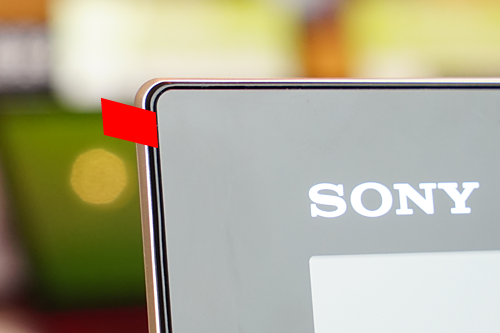
今度は前からなんですが、ガラスパネルと黒いフレームの間、
ここをヘラでコデって出すのですが、細いヘラって基本持ってないですよね。
そこでちょっとしたコツなんですが、 
先程外したネジ穴のところをプラスドライバーを適度な力を入れて押します。
ここで指の爪をガラスパネルと黒いフレームの間に入れて隙間を作ります。
ガラスパネル側と背面側はツメでひっかかっているので外れるとパキッって音が鳴りますが
壊れてる音ではないので安心してください。引っかかってるツメが外れた音です。 
このようにガラスパネル側と背面側とに隙間ができるので、
ここから指の爪をいれて、ガラスパネル側を適度な力で全てのツメを外していきます。 
全体にツメが外れ、これくらいの隙間が出来ればOK。 
あとは慎重に上からはずして画面を下に下ろします。
液晶がテーブルに置く周りはしっかりゴミが無いようにしておいてください。 
内部ケーブル類は下部に集中しているので、この辺も意識しておいてください。 
あと、バッテリーが内蔵しているのでうっかり電源ボタンが当たってしまうと動いちゃうので
空けたらまず内部のPOWERスイッチをOFFにしてください。
ここをOFFにしておけば、通常の電源ボタンを押しても、
うっかり電源が入ることが無いので安心です。 
これが初公開の内部写真です。
スピーカーってこんな風に付いてたんだ。 
背面の格子状の部分は、全体が排気口だと思ってたら左右のこの部分は
スピーカーの音が出てたんですね。
たぶんこの辺から鳴ってるって感じで曖昧だったのが確信できました。 
おっ!メモリもハードディスクも普通に取り換えれそうですね。
もし、保証が切れてもこの辺は店頭でなんとかサポートできそうです。
なのでみなさん、リカバリーディスクだけはしっかり作っておいてくださいね。 
メモリーは8GB×1枚で、DDR3-1600(PC3L-12800)対応です。
▼4GB:DDR3-1600(PC3L-12800)
・Transcend ノートPC用 PC3L-12800(DDR3L-1600) 4GB 1.35V (低電圧) - 1.5V 両対応 204pin SO-DIMM (無期限保証) TS512MSK64W6H
▼8GB:DDR3-1600(PC3L-12800)
・Transcend ノートPC用 PC3L-12800(DDR3L-1600) 8GB 1.35V (低電圧) - 1.5V 両対応 204pin SO-DIMM (無期限保証) TS1GSK64W6H
▼8GB×2:DDR3-1600(PC3L-12800)
・Transcend ノートPC用 PC3L-12800(DDR3L-1600) 8GB×2 1.35V(低電圧) - 1.5V 両対応 204pin SO-DIMM kit (無期限保証) TS1600KWSH-16GK
低電圧のローボルト(1.35V)仕様なのでメモリ選択は間違えないように。
最近VAIOオーナーメードばかりで、
メモリー買う機会が無かったので調べもしなかったのですが、
8GBメモリーって意外に高いもんなんですね。
これなら安心の保証が付いたVAIOオーナーメードで16GBを選択したほうがよさそうです。 
お次はストレージです。
TOSHIBA製の「MQ01ABF050H」 (SATAIII 6Gbps)、
2.5インチ”500GB+8GBフラッシュメモリ”のハイブリッドHDDです。
こちらもVAIOオーナーメードにてSSDに交換が可能なんでおすすめです。 
▼SSD:7mm厚、2.5インチ 250GB
・Samsung SSD850EVOベーシックキット 250GB 2.5インチ 3D V-NAND搭載 5年保証 MZ-75E250B/IT
▼SSD:7mm厚、2.5インチ 500GB
・Samsung SSD850EVOベーシックキット 500GB 2.5インチ 3D V-NAND搭載 5年保証 MZ-75E500B/IT
(追記)
▼SSD・HDD・ハイブリッドHDDのベンチマーク速度比較もしているのでご参考に。
(13.12.30) VAIOに搭載のストレージ(HDD・SSDなど)のベンチマーク徹底比較!(その1)
ただし、保証が切れた後の自分での換装も簡単そうなので、
「VAIO Tap 21」は、なかなかいい感じです。
せっかくなので他もいろいろ見ていきましょう。 
内部USB端子です。
ここにはワイヤレスキーボード・マウス用のUSBレシーバーが挿っていました。
ってことは、
ここに好みのワイヤレスキーボード・マウスセットのレシーバーを挿せば使えるのかな?
僕はもちろん純正派なので考えたこともないが、
Logicool派やMicrosoft派には便利かもしれないですね。 
お次は無線LAN。
Mini PCI-E WIFI Cardを採用した無線LANカードが見えます。
装着されてたのはIEEE802.11 a/b/g/n準拠の
・Intel Dual Band Wireless-N 7260 7260NGW AN
VAIOオーナーメード2014春モデルの「VAIO Tap 21」では
IEEE802.11 a/b/g/n/ac準拠のACにも対応したの無線LANの選択もできます。
ちょっと調べてみたけど、AC準拠対応の無線LANカードも発売されてるみたいなんですが、 
・Intel Dual Band Wireless-AC 7260 867 Mbps+ Bluetooth 4.0 7260NGW
結構お値段が高いんですね。
これなら+2,000円でVAIOオーナーメードがお得に思えます。
2013春モデルを買われた方でも、ちょっと高いけど後から取り換えれそうでいいですね。 
バッテリーです。
型番は「VGP-BPS34」で容量は3,650mA。
旧モデルのVAIO Fit 15と同様のバッテリーなんですね。
その気になれば交換用のバッテリーも売ってそうですね。
・純正 SONY VAIO Fit 15 Touch バッテリー 【VGP-BPS34】
この辺もキープしておけば長く使いたい時に安心ですね。 Fit15Aと同様のバッテリーでした。(訂正)
Amazonで表示してる型番は海外のFit15シリーズで
日本で言う旧モデルのFit15みたいです。
型番の見間違いで勘違いしてました。
CPUですね。
そういえばCore iシリーズが出てからCPUなんて替えることはないかな。
Pentium4のときは、いろいろ交換したりして楽しんでたけど、
最近のCPU自体あまり見たことはないですね。
省電力なんでどれくらい小さくなってるんでしょう?
すみません、シリコングリスも今店頭で切らしてるので外すのはやめときます。
この辺はそっとしておこう。 
ヒンジも外してしまえば完全に大型タブレットとして使えます(笑) 
とりあえず一通り確認できたんで、組み立てなおして動作確認。
無事に電源が入りました。
やっぱ「VAIO Tap 21」はいいですね。
特にこのサイズでバッテリー内蔵ってのが良いです。
デスクトップでもない、ノートパソコンでもない、テーブルトップPCという新ジャンルで登場した
「VAIO Tap 21」。
大画面タブレットとしても成り立って、
メモリ最大16GB、SSDやHDDなど2.5インチのSATAIIIに対応しているので
パソコンいじりが好きな方にはもってこいのVAIOだと思います。
マザーボード・液晶パネル以外の、
消耗品的な故障(メモリ・ストレージ・WiFiカード)に関しての
後々のサポートは自分でもなんとかなりそうなのと、
最後のSONYのVAIOで弄りがいのあるPCなので、僕も無くなる前に買っちゃおうかな。
IPS液晶のフルHDタッチパネルで結構名機だと思います。
みなさんもこのブログは参考程度に見ていただければいいかと思います。
分解は自己責任でね(笑)
以上、「VAIO Tap 21」の分解レビューでした。
次は何を弄ろうかな...
(追記)
→ アウトレットコーナーにて、VAIO Tap21が驚異の値下げで59,800円で買える!![]() (7/28より入荷待ちステータスに、たまに復活してます)
(7/28より入荷待ちステータスに、たまに復活してます)
▼VAIO Tap21
・SVT2122SBJ1:59,800円+税 → 詳細・ご購入はこちら ![]()
![]()
・21.5型フルHDにパワーアップした「VAIO Tap 21」 スペックレビュー!
・遅くなりましたが、「VAIO Tap 21」 開梱・外観レビュー!
・「VAIO Tap 21」を丸裸に、HDD・メモリ交換に役立つ分解方法を伝授!
・「VAIO Tap21」パワーアップ化計画!SSD換装&メモリ増設だ!
・「VAIO Tap21」におすすめなソフト付のBD・DVD光学ドライブをご紹介!
・「VAIO Tap21」でSSD換装した後の余った500GBHDDの活用方法をご紹介!回復パーティションの削除など
・VAIO Tap21が毎日ぽろぽろ在庫復活で買えてます!たまにチェックしてみよう!
・ソニー製VAIO 「VAIO Tap21」をWindows10にアップグレード。アップデートレビューだ!
・「VAIO Tap21」をWindows10にして使ってみた対応状況など、いろいろまとめ。
・Windows10の「Hyper-V」で仮想環境「Windows7」を構築してみた!
・Windows10でAndroidエミュレーター「DuOS」を動かしてみた。
▼VAIO分解ブログ
(14.02.18) 今度は「VAIO Fit 15A」を分解。HDD・メモリ交換に役立つ分解方法を伝授。
![image453[2][2] image453[2][2]](http://livedoor.blogimg.jp/vaio_sony/imgs/4/5/45d0d954.png)

2014年春モデル:VAIO Fit 11A、Fit13A ![image442[2][2] image442[2][2]](http://livedoor.blogimg.jp/vaio_sony/imgs/2/e/2e0f2f84.png)
・NEW VAIO 2014春モデル:VAIO Pro 11、Pro 13 ![image432[2][2] image432[2][2]](http://livedoor.blogimg.jp/vaio_sony/imgs/0/b/0bb4f81d.png)
・NEW VAIO 2014春モデル:VAIO Tap 11 ![image402[2][2] image402[2][2]](http://livedoor.blogimg.jp/vaio_sony/imgs/6/7/67db4b02.png)
・ストアメール新規ご登録キャンペーン!2014年1月28日(火)~3月24日(月)
![image5022222222222222222222222222222[1][2][2] image5022222222222222222222222222222[1][2][2]](http://livedoor.blogimg.jp/vaio_sony/imgs/4/e/4e405f39.png)
→ VAIO OUTLET 旧モデルをお得に買うならここ! ![image3772222222222222222222222222222[1][2][2] image3772222222222222222222222222222[1][2][2]](http://livedoor.blogimg.jp/vaio_sony/imgs/c/7/c7432c28.png)
![image3842222222222222222222222222222[1][2][2] image3842222222222222222222222222222[1][2][2]](http://livedoor.blogimg.jp/vaio_sony/imgs/9/0/90ac6317.png)
→ VAIO Fit14E/15Eの詳細・ご購入はこちら
→ VAIO Pro11/13の詳細・ご購入はこちら ![image3942222222222222222222222222222[1][2][2] image3942222222222222222222222222222[1][2][2]](http://livedoor.blogimg.jp/vaio_sony/imgs/6/5/653e1c29.png)
![image4042222222222222222222222222222[2][2] image4042222222222222222222222222222[2][2]](http://livedoor.blogimg.jp/vaio_sony/imgs/7/a/7ace59bf.png)
→ VAIO Duo 13の詳細・ご購入はこちら
→ VAIO Tap 21の詳細・ご購入はこちら ![image4142222222222222222222222222222[2][2] image4142222222222222222222222222222[2][2]](http://livedoor.blogimg.jp/vaio_sony/imgs/d/a/da9fe45f.png)
![image1042222222222222222222222222222[1][2][2] image1042222222222222222222222222222[1][2][2]](http://livedoor.blogimg.jp/vaio_sony/imgs/1/1/119bbbf8.png)
→ 買い替え・サブPC選びで 絶対に知っておきたい「コツ」
→ 「ストアメール新規ご登録キャンペーン」 ~2013年12月26日(木)まで ![image6032252222222222222222222222222[1][2][2] image6032252222222222222222222222222[1][2][2]](http://livedoor.blogimg.jp/vaio_sony/imgs/d/3/d3c1e185.png)
![image1294222222222222222222222222222[1][2][2] image1294222222222222222222222222222[1][2][2]](http://livedoor.blogimg.jp/vaio_sony/imgs/d/6/d60960cd.png)
→ ウォークマン 「NW-ZX1」
→ ウォークマン 「NW-F880シリーズ」 ![image7322223222222222222222222222222[1][2][2] image7322223222222222222222222222222[1][2][2]](http://livedoor.blogimg.jp/vaio_sony/imgs/9/b/9bc51e76.png)
![image1216222242222222222222222222222[2][2] image1216222242222222222222222222222[2][2]](http://livedoor.blogimg.jp/vaio_sony/imgs/4/b/4b338dba.png)
35mmフルサイズ ミラーレス デジタル一眼 「α7」「α7R」の詳細・ご購入はこちら

![image135[2][2][2][2] image135[2][2][2][2]](http://livedoor.blogimg.jp/vaio_sony/imgs/5/d/5d478f7b.png)
![image6142252222222222222222222222222[1][2][2][2][2] image6142252222222222222222222222222[1][2][2][2][2]](http://livedoor.blogimg.jp/vaio_sony/imgs/3/1/31e89bc8.png)
![image112[2] image112[2]](http://livedoor.blogimg.jp/vaio_sony/imgs/c/d/cdde47ca.png)






こんばんは。
すごく興味深く読ませていただきました!
私は以前、プリント基板製造に関わっていたので
基板をじっと見てしまいました。やはり集積度も
高そうですね!
メモリスロットも1つ空いていましたね。
いいなぁ・・・
by あき坊 (2014-02-10 21:10)
あき坊さん、こんにちは。
見るところが違いますね(笑)
結構弄りがいのあるVAIOなので僕はどっかのタイミングで手に入れたいと思います。
結局自分のためのブログ記事って感じでした(笑)
by taku (2014-02-11 09:22)
この記事、非常に参考にさせて頂いてます。
ところで、Tap21の2.5HDDを取り付けているマウンタやケーブルって手に入るんでしょうか?
中古で購入したら、付いてなかったんですよね。
SONYって部品注文出来なさそうだし、参ったなー。。
by moco1号 (2014-11-15 17:45)
moco1号さん、こんばんは。
中古で買ったらマウンタやケーブルが付いてないって...
かなり厳しいですね。
一度メーカー修理に出してみる必要があると思います。
当店店頭ならソニー修理受付認定店で
メーカー修理の見積りは無料なので一度メーカーに送って見積もりを出してもらうんですが...
一度お近くのソニー修理受付認定店へ相談してみるのも手かと思います。
http://petamap.jp/contents/sonyservice/ShopSearch.html
あまり力になれなくってすみません。
by taku (2014-11-15 19:48)
私のつぶやきを拾っていただきありがとうございます!
やっぱり修理対応前提ですよね。。
msata側にSSDが付いているので動かす点では問題ないのですが、
HDDを増設しようと思っていたため、計画が狂ってしまいました。
まさか、オーナーメイドシリーズでSSDを選択した場合に、
標準の2.5HDD側のマウントやケーブルすら付属していないとは。。前のオーナーが取った形跡もないですし。
いつか中古で登場するのを気長に待ちます。
アドバイスいただき、ありがとうございました。
by moco1号 (2014-11-15 22:00)
moco1号さん、またまたこんばんは。
なるほど、そういうことでしたか!
SSDモデルで使えることは使えるんですね。
基板不良でジャンク品の登場を
気長に待つしか他無さそうですね。
ではでは。
by taku (2014-11-15 23:32)
先日、やっとー商品が届きました。
このページを参考にいたしまして
メモリ増設とHDDをSSD交換しましたが
なぜかタッチパネルが使えなくなりました。
保障は裏パネルを開けましたので効かないと思います。
タッチパネルはあまり使いませんが
修理費はいくらくらいかかるのでしょうか?
by Koyama (2015-09-03 09:55)
Koyamaさん、こんにちは。
Tap21のご購入ありがとうございます!
あと交換パーツ入ってきたんですね!
ただ、交換後にタッチパネルが使えなくなったということなんですが、
もう確かめてるかもしれないですが、
まず、液晶部分を分離したときに「本体と液晶間のケーブル」が抜けかけていないかを確認してもらっていいですか?
あとたぶん分解しても補償対象外ではないと思うので、
とりあえず元の状態に戻してから修理受付認定店に持ち込んでもらったらいいかなって思います。
購入の際に長期保証3年<ワイド>ならなんの心配もないですよ。
長期保証3年<ベーシック>でも明らかな破損がわからないかぎり大丈夫だと思います。
まずはケーブルをチェックしてみてくださいね。
by taku (2015-09-03 12:01)
ご丁寧にありがとうございます。
もう一度、本体とケーブル類は確認しましたがささっていました。
元に(SSD,メモリ)戻して修理受付認定店に持っていきます。
by koyama (2015-09-04 10:07)
こんばんは。
メモリの増設方法を探していて、こちらを拝見させて頂きました。
それで、大変恐縮なのですが、アドバイスを頂きたく書き込みさせて頂きました。
メモリを付けてみて、まだ画面をはめ込む前に起動してみたのですが、「ブーーン」と言って画面が黒いまま何度も再起動を繰り返すのです。
ケーブルが抜けていないかとかいろいろ見てみたのですが、原因が分からず・・・(>_<)
何か考えられる原因がありましたらご教示頂けますか?
書き込み、図々しいと思いつつ大変悩んだのですが、スルーして頂いても構いませんm(_ _)m
by Julie (2015-10-02 19:39)
Julieさん、こんばんは。
なんと!うまく起動しないですか!
ちなみに、増設したメモリを抜いても起動できなくなったんでしょうか?
ぼくも店頭で何台もメモリ増設したりSSD換装したりしてるので
前にそれと同じ症状が出たんだけど、
そんな風になった場合はもう一度メモリを抜き差ししてどうかを試します。
でもこれくらいは試してますかね?
あとバッテリーがついているので内部のPOWERスイッチをOFFにしたりONにしてどうかも試してください。
とりあえずいろいろ試して消去法で解決していきましょう!
遠慮なく状況を書き込んでください。
by taku (2015-10-02 20:26)
takuさん、お返事ありがとうございます。
すっかり、ドーーーンと落ち込み真っ最中です(-_-)
そんな中、お返事頂けて神様みたいです・・・。
増設したメモリも抜いて、また差し直してみました。
内部の電源もON・OFF繰り返してみました・・・。
もう、明日もう一度試してみよう!
と、思いつつ落ち込みっぱなしです。
先週届いて今日開梱して、今日壊れた状態です(トホホ・・・)
落ち込んだ理由は、もう一つ。
なんと、こちらtakuさんのバナーの価格が私が買ったときより15,000円も安くて・・・すっかり凹んでます。
今日はもう死人なので、明日また試してみようと思います。
通りすがりの私にアドバイス頂き本当にありがとうございます。
私もMACとSONY好きなので、こちらをお気に入り登録させて頂きますm(_ _)m
by Julie (2015-10-02 20:48)
Julieさん、なるほど了解です。
もう基本的なことは試されてるんですね。
ではここでメモリーを2枚とも外した状態でBIOSなどの画面に入れるかを試してください。
基本メモリーが刺さってなくってもBIOS画面は出せるはずです。
電源OFFの状態から「ASSIST」ボタンでVAIO Careの画面が立ち上がるのかを試していただき、BIOSの画面が出せるのかを試していただきたいです。
もしBIOSの画面すら立ち上がらなければマザーボードが怪しいですが、ちなみに分解前にパソコンの起動は確認されました?
初期不良の可能性はどうですかね?
長期保証3年保証<ワイド>もしくは<ベーシック>この辺も教えていただいてもよろしいでしょうか?
by taku (2015-10-02 21:07)
おはようございます。
takuさんお返事ありがとうございます。
昨日は落ち込みすぎて呑んで寝てしまいました・・・。
今朝になったら機嫌が直っているかも?と思いましたが代わりありませんでした(当たり前ですが)
もう一度画面を取り外して、メモリを抜いてASSISTボタンを押して起動してみましたが、やはり真っ黒なまま・・・
BIOSも起動している様子が無いみたいです。
画面はちらつきもせず、電源が切れたままの画面みたいで、電源は入れると「ブーーン」と鳴って、しばらくすると「ヒューン」と切れて、またそれを永遠と繰り返す感じです。
どこか開けるときに傷つけちゃったのでしょうか?
あ、直前まで起動して、ユーザー登録まで終わらせた状態です。
でも遅くてメモリを増設しようとしたらこんな状態になってしまいました。
当然、メーカー保証は効かないですもんね。
保証は普通の1年だと思います。
お忙しいところありがとうございますm(_ _)m
by Julie (2015-10-03 10:05)
Julieさん、こんにちは。
なるほどこうなる前に電源が入って起動も出来てたんですね。
それにしてもメモリ増設くらいでなかなか壊れることまではないんですが、何だったんでしょうね?静電気?う~ん、
まぁとにかく買った時の状態にいったん戻していただいて、お近くのソニー修理受付認定店にご相談して下さい。
特に分解どうのこうのの話はしなくていいと思います。
あまり力になれなくてすみませんでした。
また何かあれば気軽にコメントしてくださいね。
by taku (2015-10-03 14:56)
takuさん、ありがとうございます。
明日sonyの修理窓口に電話してみます。
もしかしたら静電気かもしれません。
私、すごく帯電するんでした。
過去に何度も電気モノ壊してまして。。。
とにかくいろいろアドバイスありがとうございました。
takuさんsonyのshopされているんですね。
今度そちらで購入させていただきます( ´ ▽ ` )ノ
by Julie (2015-10-04 09:13)
Julieさん、ありがとうござます!
これからもよろしくです!
by taku (2015-10-05 09:58)